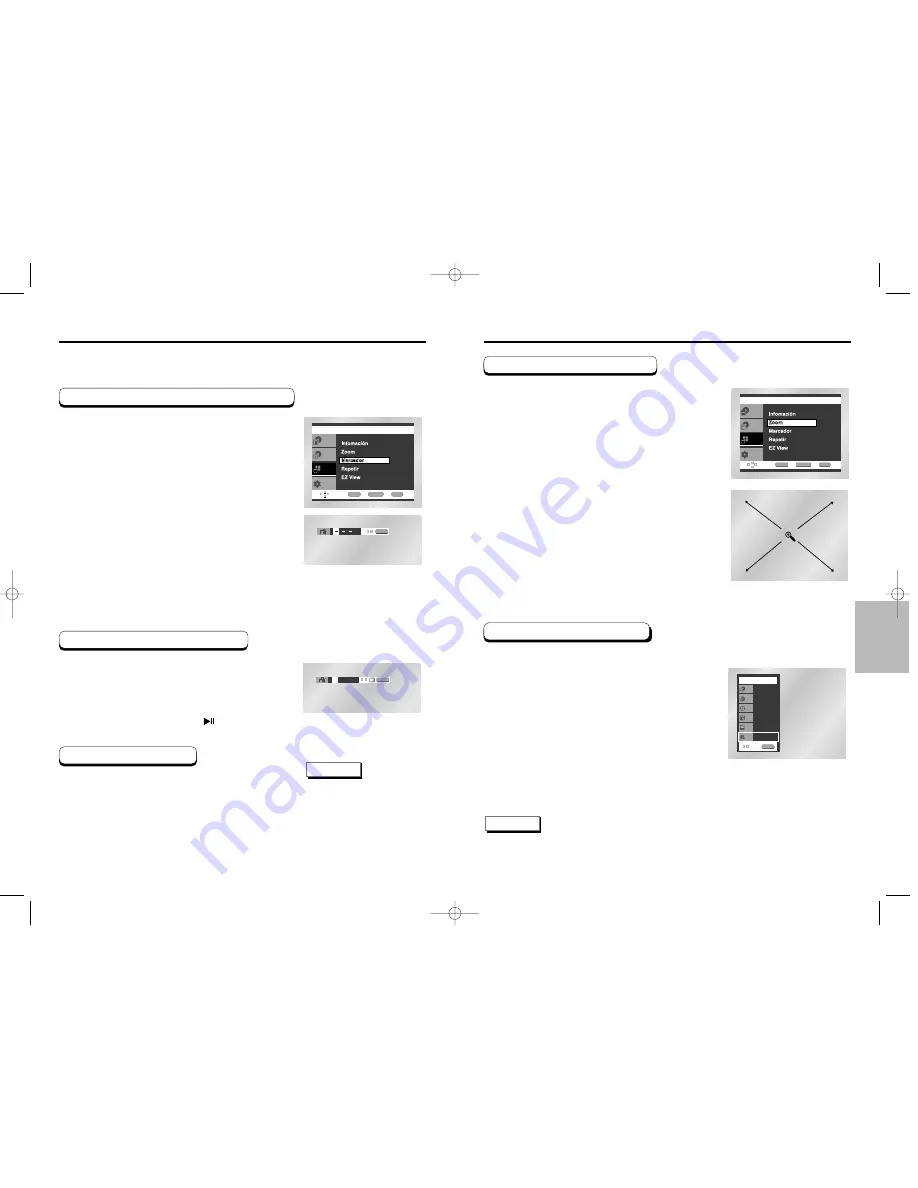
FUNCIONES
A
V
ANZADAS
30
31
Utilizando las funciones ZOOM y SONIDO 3D
Utilizando la función ZOOM (DVD)
Durante la reproducción, pulse la botón ZOOM en el
mando a distancia. (Sólo DVD-P313)
Durante la reproducción o en el modo PAUSA, pulse
la botón MENU en el mando a distancia.
Use los botones direccionales ARRIBA/ABAJO para
resaltar Function, y luego presione el botón DE. o
ENTER.
Seleccione Zoom utilizando los botones
direccionales ARRIBA/ABAJO, y luego presione el
botón DE. o ENTER.
Utilice la botones ARRIBA/ABAJO o IZQ./DE. para
seleccionar la parte de la pantalla que desea ampliar.
Pulse la botón ENTER.
- Durante la reproducción del DVD, pulse la botón ENTER para
ampliar en 2X/4X/2X/normal en orden.
- Durante la reproducción del VIDEO-CD, pulse la botón ENTER
para ampliar en 2X/normal en orden.
Utilizando la función SONIDO 3D
Efecto envolvente simulado según los contenidos del
disco. Si Ud. conecta el aparato al sistema estéreo,
puede disfrutar de la mejor calidad del sonido y
conseguir un gran efecto envolvente.
(Un disco que está grabado con LPCM o DTS no
funciona.)
Durante la reproducción, pulse la botón INFO.
Use la botones ARRIBA/ABAJO para seleccionar
3D Sound.
Pulse la botón IZQ./DE. para cambiar el ajuste.
DVD
Title
Time
Audio
Chapter
Subtitle
01
01
0 : 0 0 : 1 7
ENG 5.1CH
Off
Off
ENTER
3D Sound
NOTA
• La función SONIDO 3D es posible sólo en el disco grabado utilizando Dolby Surround o Dolby Digital.
No obstante, algunos estos discos no contienen la señal del sonido de canal trasero.
• Dependiendo del disco, las funciones ZOOM y SONIDO 3D no estarán disponibles.
1
2
3
4
5
1
2
Para utilizar la función BOOKMARK (Marcador)
1
2
3
4
5
6
1
2
1
2
3
3
La función BOOKMARK(Marcador) le permite a Ud. seleccionar partes concretas de un
DVD o VIDEO-CD (modo menú Off) de modo que Ud. pueda buscarlas rápidamente en
próximas reproducciones.
Utilizando la función BOOKMARK (Marcador) (DVD/VCD)
Durante la reproducción, pulse la botón BOOKMARK
en el mando a distancia. (Sólo DVD-P313)
Durante la reproducción o en el modo PAUSA,
pulse la botón MENU en el mando a distancia.
Use los botones direccionales ARRIBA/ABAJO
para resaltar Function, y luego presione el botón
DE. o ENTER.
Seleccione Marcador utilizando los botones
direccionales ARRIBA/ABAJO, y luego presione el
botón DE. o ENTER.
Utilice la botones IZQ./DE. para transladar al ícono
de Marcador deseado.
Cuando Ud. llega a la escena que desea marcar,
pulse la botón ENTER. El ícono se cambiará en un
número (1, 2 o 3).
Pulse la botón MENU para hacer desaparecer la imagen.
Para que aparezca una escena marcada
Durante la reprodución, presione el botón de MENU
en el mando a distancia y escoge el Marcador.
Utilice la botones IZQ./DE. para seleccionar una
escena marcada.
Pulse la botón PLAY/PAUSE ( ) para saltar a la
escena marcada.
Para borrar un MARCADOR
Durante la reprodución, presione el botón de MENU
en el mando a distancia y escoge el Marcador.
Utilice la botones IZQ./DE. para seleccionar el
número de marcador que desea borrar.
Pulse la botón CLEAR para borrar un número de
marcador. Pulse la botón MENU para hacer
desaparecer la imagen.
ENTER
1
– –
CLEAR
NOTA
• Hasta tres escenas pueden
marcarse al mismo tiempo.
• En el modo VIDEO-CD 2.0 (modo
menú ON), esta función no es
posible.
• Dependiendo del disco, la función
BOOKMARK (Marcador) puede no
funcionar.
DVD
Setup
Title Menu
Disc Menu
Function
ENTER
RETURN
MENU
DVD
Setup
Title Menu
Disc Menu
Function
ENTER
RETURN
MENU
DVD
00228P/P213/XAP(SPA)-2 7/30/03 11:22 AM Page 30










































